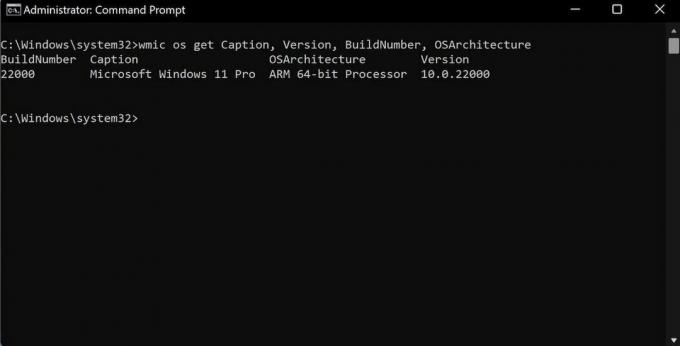Kuigi te ei pea sageli oma Windowsi arvuti ehitust või versiooni kontrollima, on aeg, mil soovite seda kontrollida. Näiteks kui ilmneb viga, mis on seotud teie Windows 11 spetsifikatsioonidega ja otsite lahendusi, võib teie Windowsi ehituse või versiooni teave olla kasulik.
Selles artiklis käsitleme mõningaid lihtsaid viise, mille abil saate oma Windows 11 versiooni välja selgitada.
Kuidas kontrollida oma praegust Windows 11 versiooni
Lihtsaim viis oma Windows 11 ehituse leidmiseks on dialoogiboks Käivita. Selleks toimige järgmiselt.
- Minema menüü Start otsinguriba, sisestage jooksmaja valige Parim vaste.
- Seejärel, Jookse Sisestage dialoogiboks winver ja vajutage Okei.
Siis saate Windowsi kohta dialoogiboks, kust leiate oma Windows 11 ehituse.
Seotud: Olulised Windowsi käivituskäsklused puhas leht
Kuidas leida Windows 11 koost Windowsi seadetest
Kuid dialoogiboks Käivita pole ainus meetod, mida saate kasutada. Samuti leiate oma Windows 11 Buildi Windowsi seadetest. Peale selle saate lisaks ehitusteabe hankimisele teada ka versiooni, väljaande ja isegi kuupäeva, millal installisite oma arvutisse Windows 11.
Alustamiseks toimige järgmiselt.
- Käivitage Windows Seaded. Nüüd vajutage kas Win + I või minge lehele Menüü Start otsinguribale, tippige "seaded" ja valige Parim vaste.
- Kui olete teel Süsteem vahekaardil, kerige alla ja valige Umbes jagu.
Kerige alla kuni Windowsi spetsifikatsioonid jaotisest leiate oma Windows 11 ehituse, versiooni ja muu tehnilise teabe.
Kuidas leida käsurealt Windows 11 ehitust
Kaks meetodit, mida me äsja käsitlesime, olid lihtsad viisid teie Windows 11 ehituse, versiooni ja muu teabe leidmiseks. Aga kui te pole eriti graafilise kasutajaliidesega inimene, saaksime sellest aru. Kui see nii on, võite kasutada Windowsi käsuviiba ja vaadata oma arvuti spetsifikatsioone.
Alustamiseks minge lehele Alustage menüüotsingut riba, tippige käsurida, ja valige Parim vaste.
Kui käsuviip käivitatakse, tippige järgmine käsk:
wmic os saada BuildNumberSee annab teile teie Windows 11 praeguse versiooni.
Samamoodi saate käsuviipalt õppida ka muud kasulikku teavet, nagu Windows 11 versioon, OSArchitecture ja Caption. Selleks kasutage järgmisi käske:
wmic os get Caption, Version, BuildNumber, OSArchitectureSeotud: Windowsi käsuviiba algajate juhend
Ehitise ja versiooni leidmine Windows 11 -s
Kuigi teave ehitiste, versioonide ja muude üksikasjalike aspektide kohta pole enamiku tavakasutajate jaoks vajalik, võib see mõnikord olla kasulik. Olenemata teie konkreetsetest vajadustest hetkel, loodetavasti aitas see artikkel teil leida oma Windows 11 arvuti ehitust ja versiooni.
Nüüd saate installida Windows 11 vanematele arvutitele ametliku ISO -failiga... aga kas see on hea mõte?
Loe edasi
- Windows
- Windows 11
- Käsurida

Shaant on MUO personalikirjanik. Arvutirakenduste eriala lõpetanud kasutab ta oma kirglikku kirjandust, et selgitada keerulist tehnoloogiat lihtsas inglise keeles. Kui ta ei uuri ega kirjuta, võib teda nautida hea raamatu nautimine, jooksmine või sõpradega hängimine.
Telli meie uudiskiri
Liituge meie uudiskirjaga, et saada tehnilisi näpunäiteid, ülevaateid, tasuta e -raamatuid ja eksklusiivseid pakkumisi!
Tellimiseks klõpsake siin